正版Win10U盘安装教程(从购买正版Win10到制作安装U盘,让你轻松安装系统)
![]() 游客
2024-06-01 11:22
264
游客
2024-06-01 11:22
264
在电脑系统出现问题或升级需求时,我们常常需要重新安装操作系统。而使用U盘安装Windows10系统是一种便捷、快速且常用的方式。本文将为大家详细介绍如何制作正版Win10U盘安装,让您轻松完成系统安装。
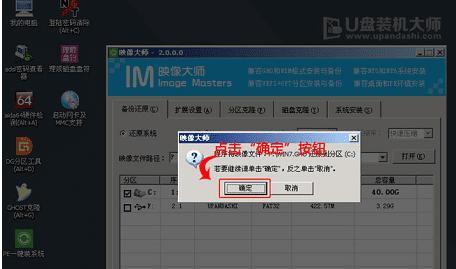
1.购买正版Win10系统光盘或下载镜像文件
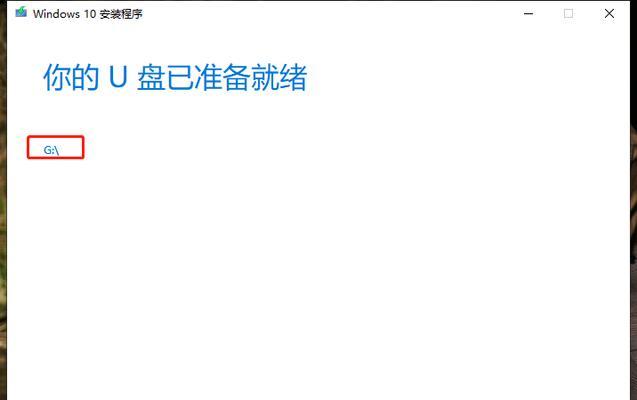
在Microsoft官网或认可的销售平台购买Windows10系统光盘或下载ISO镜像文件,确保您拥有合法的正版授权。
2.准备一个大容量的U盘
选择一款容量大于8GB的U盘,确保能够容纳Windows10系统镜像文件以及其他所需工具。
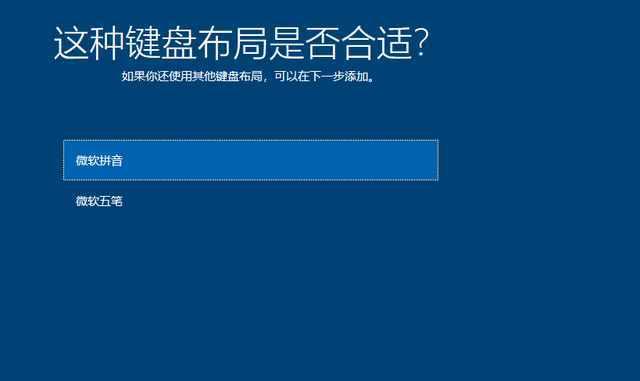
3.下载和安装Windows7USB/DVD下载工具
在Microsoft官网下载并安装Windows7USB/DVD下载工具,该工具可帮助我们将镜像文件写入U盘。
4.运行Windows7USB/DVD下载工具
打开Windows7USB/DVD下载工具,选择镜像文件并插入准备好的U盘,接着按照工具提供的步骤进行操作。
5.格式化U盘
如果U盘已有数据,请提前备份,然后使用工具进行格式化操作,确保U盘是干净的。
6.将镜像文件写入U盘
格式化完成后,选择将ISO镜像文件写入U盘,工具会自动执行写入操作。这一过程可能需要一些时间,请耐心等待。
7.设置电脑启动项为U盘
将制作好的安装U盘插入需要安装Windows10的电脑中,并进入BIOS设置,将启动项设置为U盘优先。
8.启动电脑并按照提示进行安装
重启电脑,系统会自动从U盘启动,按照提示进行Windows10系统的安装。
9.选择安装类型和分区
在安装过程中,根据个人需求选择适当的安装类型和分区方案,可以按照默认设置进行快速安装。
10.输入产品密钥
在安装过程中,输入您购买的正版Win10系统的产品密钥,确保系统得到正常激活。
11.等待安装完成
安装过程可能需要一段时间,请耐心等待。系统会自动完成文件复制、安装和设置过程。
12.设置个人账户和隐私选项
安装完成后,根据个人需求设置个人账户和隐私选项,以便将系统个性化为您自己的操作环境。
13.更新系统和驱动
安装完成后,连接互联网并及时更新系统和驱动程序,以获取最新的功能和修复漏洞。
14.安装所需软件和个人文件
根据个人需求安装所需的软件和拷贝个人文件,使电脑恢复正常工作状态。
15.测试系统稳定性
在安装完毕后,进行一些基本操作和测试,确保系统运行稳定、流畅,并且没有出现错误提示。
通过本文的介绍,相信您已经了解如何制作正版Win10U盘安装了。请务必购买正版授权,遵守版权规定。制作安装U盘能够快速、方便地安装Windows10系统,为您的电脑带来更好的使用体验。
转载请注明来自数码俱乐部,本文标题:《正版Win10U盘安装教程(从购买正版Win10到制作安装U盘,让你轻松安装系统)》
标签:盘安装教程
- 最近发表
-
- 使用U盘安装Win7系统的详细教程(一步步教你如何使用U盘安装Windows7操作系统)
- U盘启动盘PE制作工具教程(详细讲解如何使用U盘制作PE启动盘,快速解决电脑故障)
- vivo入耳耳机的性能和品质如何?(探索vivo入耳耳机的音质、舒适度和设计特点)
- 使用软碟通制作XP系统启动盘教程(详细教你如何使用软碟通制作XP系统启动盘)
- 光盘重装XP系统教程(详细步骤,轻松操作,恢复系统如初)
- 电脑误删文件开不了机了,紧急修复指南
- 面向过程与面向对象的差异与应用(探究面向过程与面向对象编程范式的优缺点)
- 华为拍照手机哪款好,探寻最佳拍照利器
- 使用U盘安装Win7系统教程(解决U盘大白菜不启动系统的问题)
- 电脑内存小怎么办,内存不足?五大妙招助你轻松提升电脑运行效率
- 标签列表

